Come creare un sezionale
Per creare un sezionale fare riferimento al Manuale online di QuiFattura: Come posso creare un sezionale?
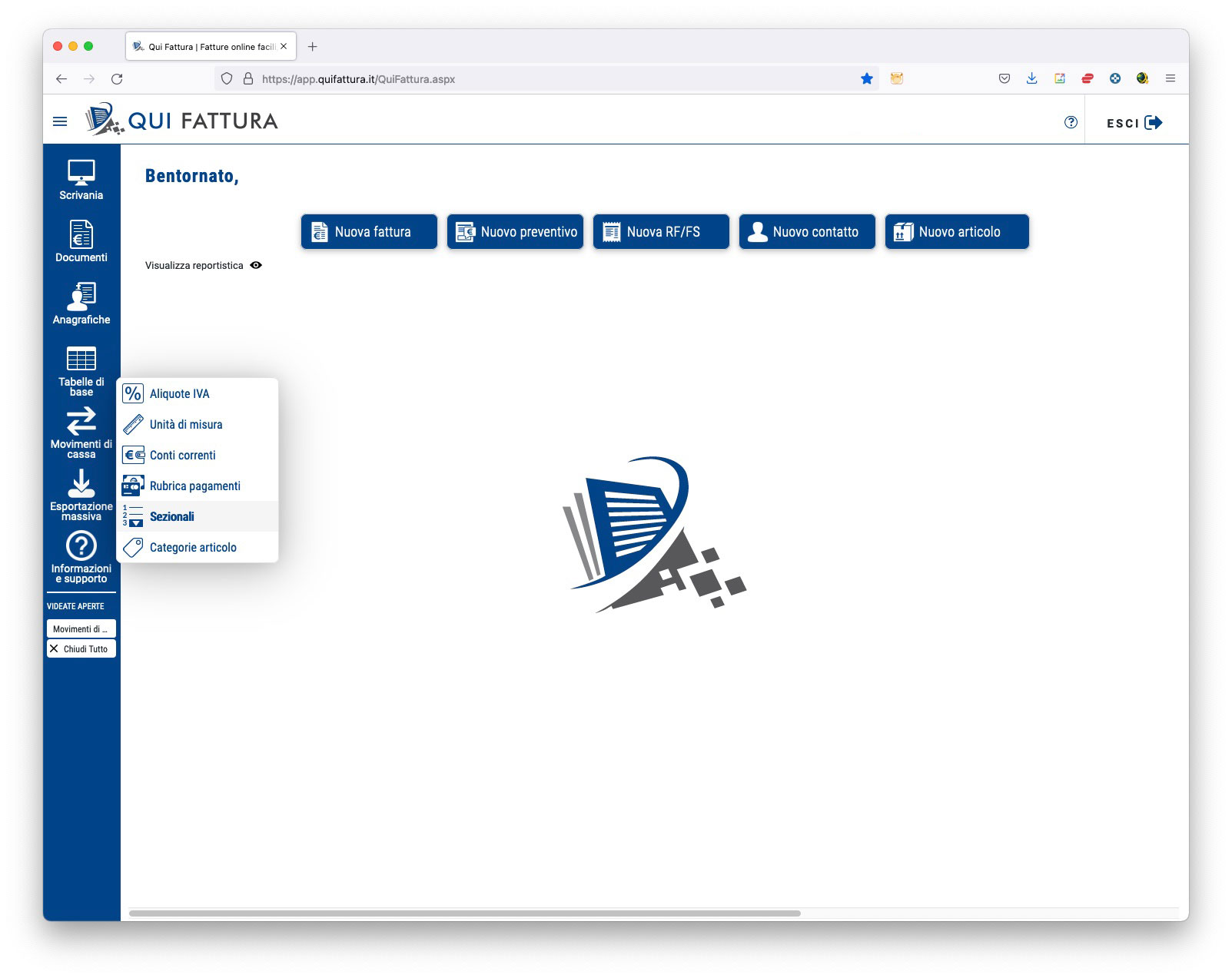
È possibile creare diversi sezionali e, dentro ognuno di essi, diverse numerazioni.
N.B: Non si possono creare sezionali senza almeno una numerazione
Dalla Scrivania cliccare sulla voce ![]() e poi su
e poi su ![]() .
.
Si aprirà una finestra in cui sarà possibile visualizzare i sezionali/numerazioni già esistenti oppure crearne uno nuovo, cliccando sull’icona ![]() .
.
N.B: se si vuole inserire una numerazione, prima di cliccare su selezionare dal menù ad albero il sezionale di riferimento.
Sarà a questo punto possibile creare un nuovo sezionale (“Inserisci Sezione”) oppure una nuova numerazione all’interno di un sezionale già esistente (“Inserisci numerazione”).
Cliccando su “Inserisci sezione” il sistema proporrà una maschera in cui sarà necessario inserire solo due informazioni:
- il codice del sezionale
- la descrizione del sezionale
Dopo aver inserito le informazioni richieste, cliccare in alto a sinistra sul simbolo ![]() per salvare tutte le modifiche.
per salvare tutte le modifiche.
Cliccando su “Inserisci numerazione” verrà invece aperto il seguente pannello:
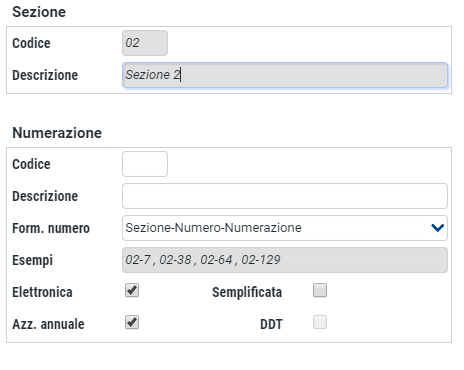
Sarà quindi necessario compilare i campi:
- Codice: indicare un codice univoco di massimo 3 caratteri che identifichi la numerazione. Sarà quello riportato in fattura, seguito dalla numerazione progressiva
- Descrizione
- Form. numero: selezionare la formattazione desiderata del numero del documento (ne verrà visualizzato un esempio nella riga sottostate)
- Elettronica: se spuntato indica se la numerazione del documento verrà utilizzata per i documenti elettronici
- Semplificata: se spuntato indica se la numerazione del documento verrà utilizzata per i documenti semplificati
- Azz. annuale: se spuntato indica che la numerazione verrà azzerata ogni anno
- DDT: se spuntato indica che la numerazione verrà utilizzata per i DDT
Dopo aver inserito le informazioni richieste, cliccare in alto a sinistra sul simbolo ![]() per salvare tutte le modifiche.
per salvare tutte le modifiche.
